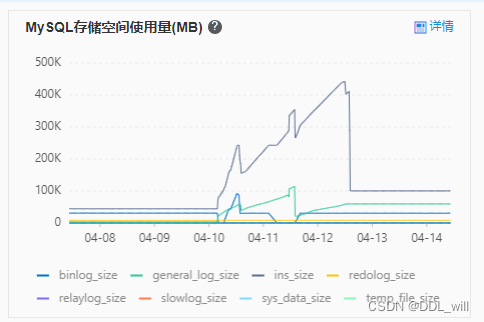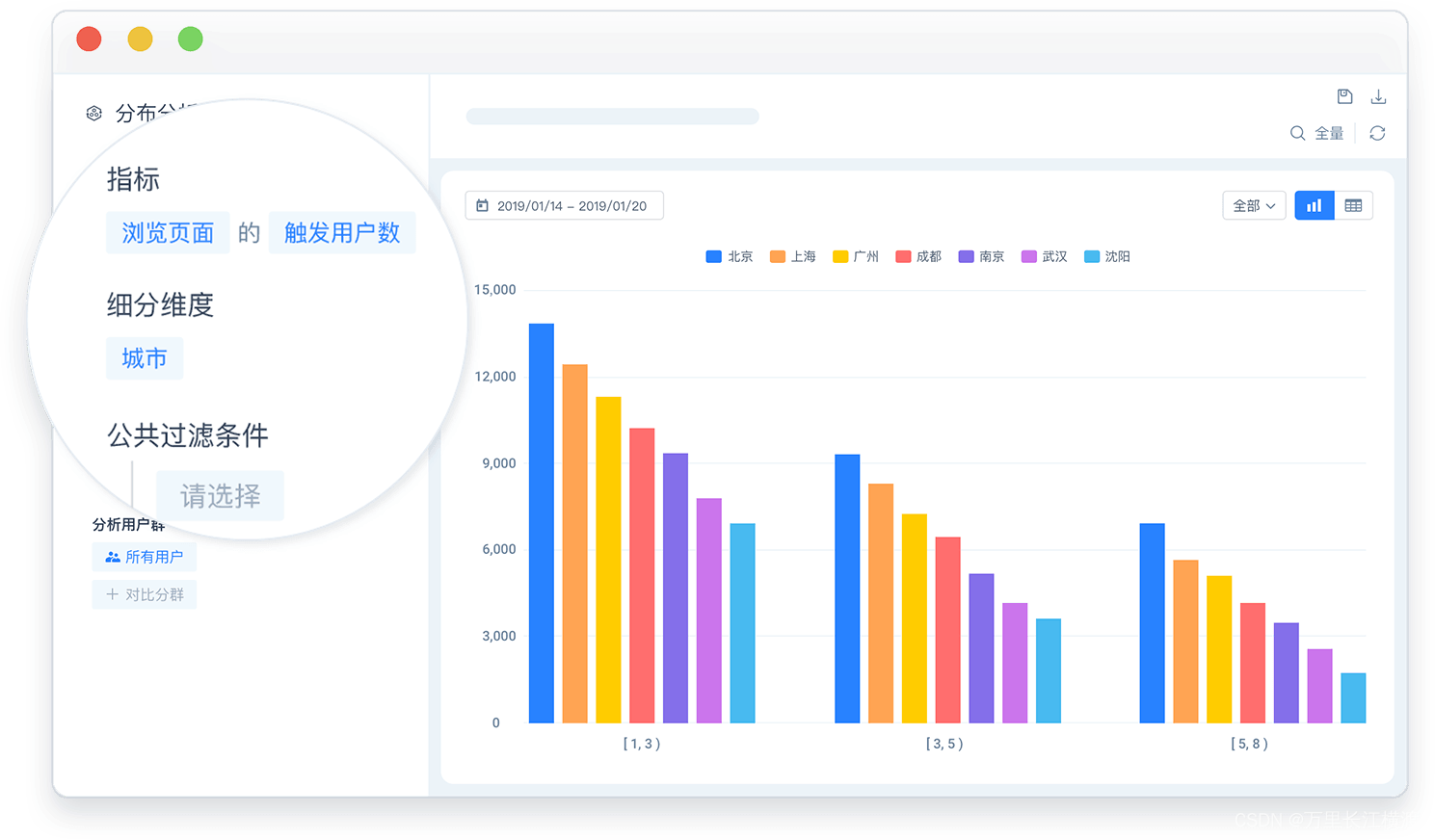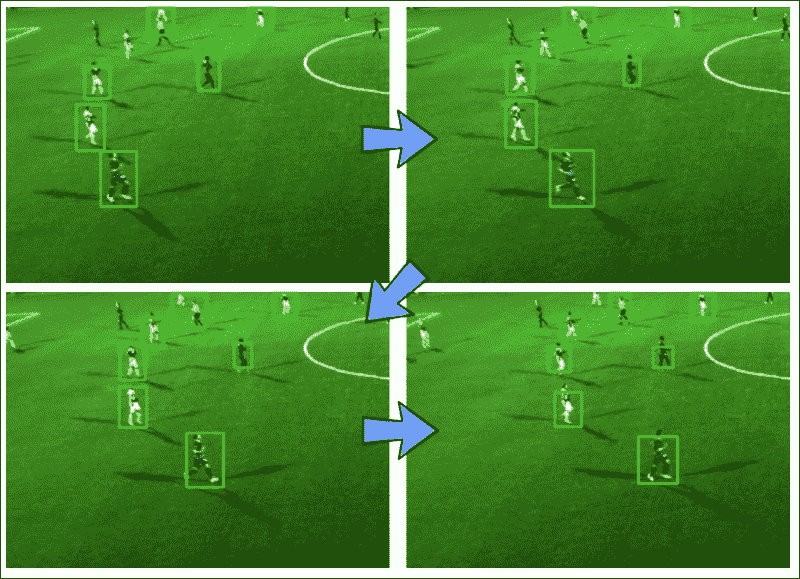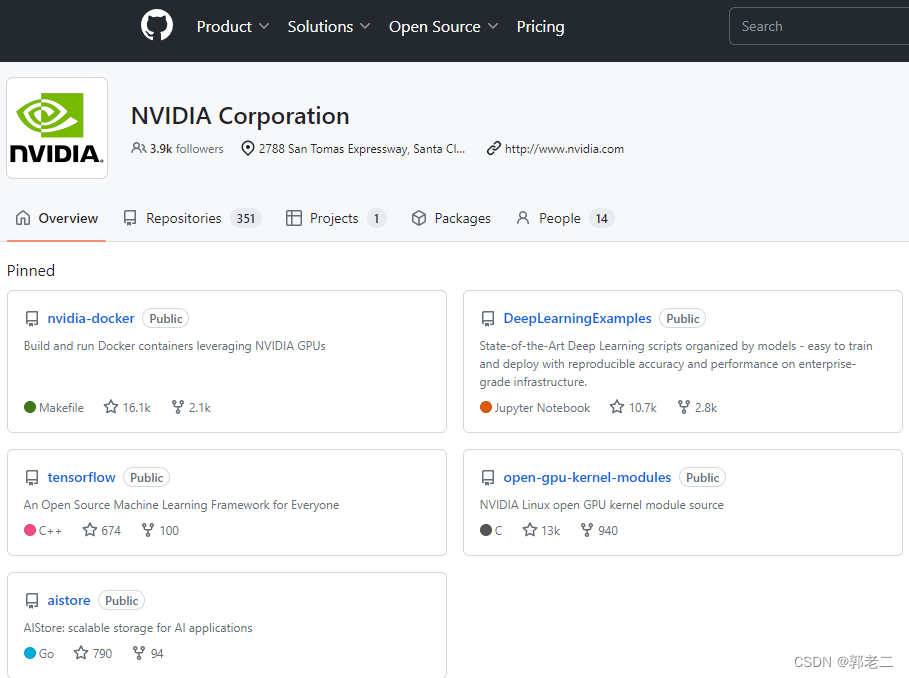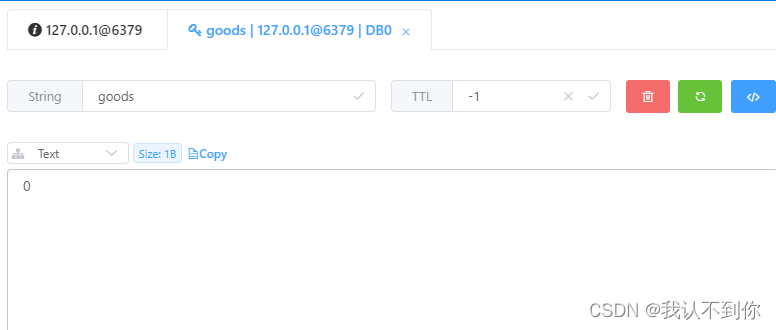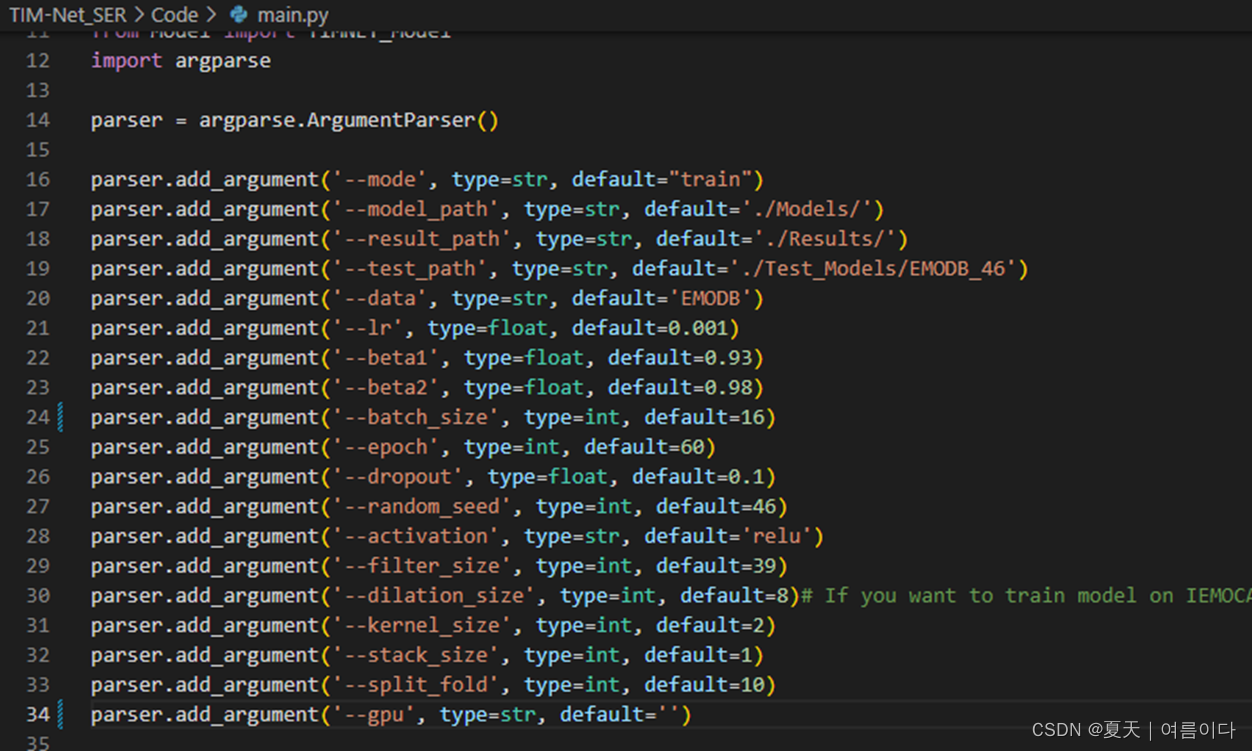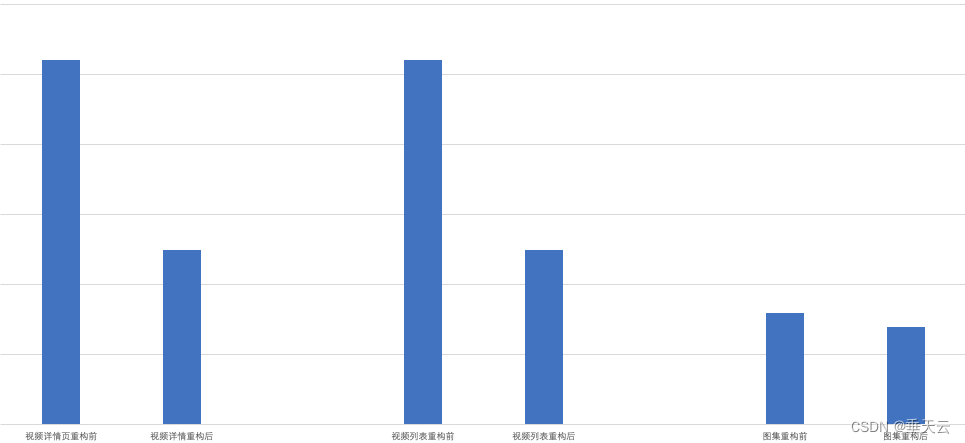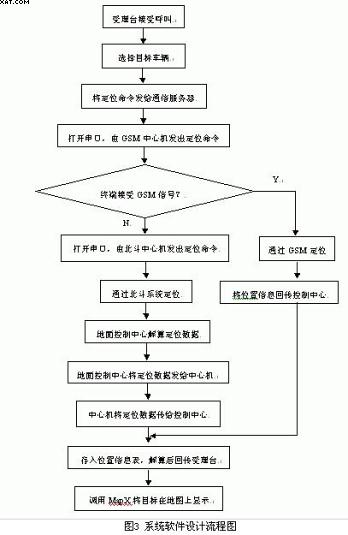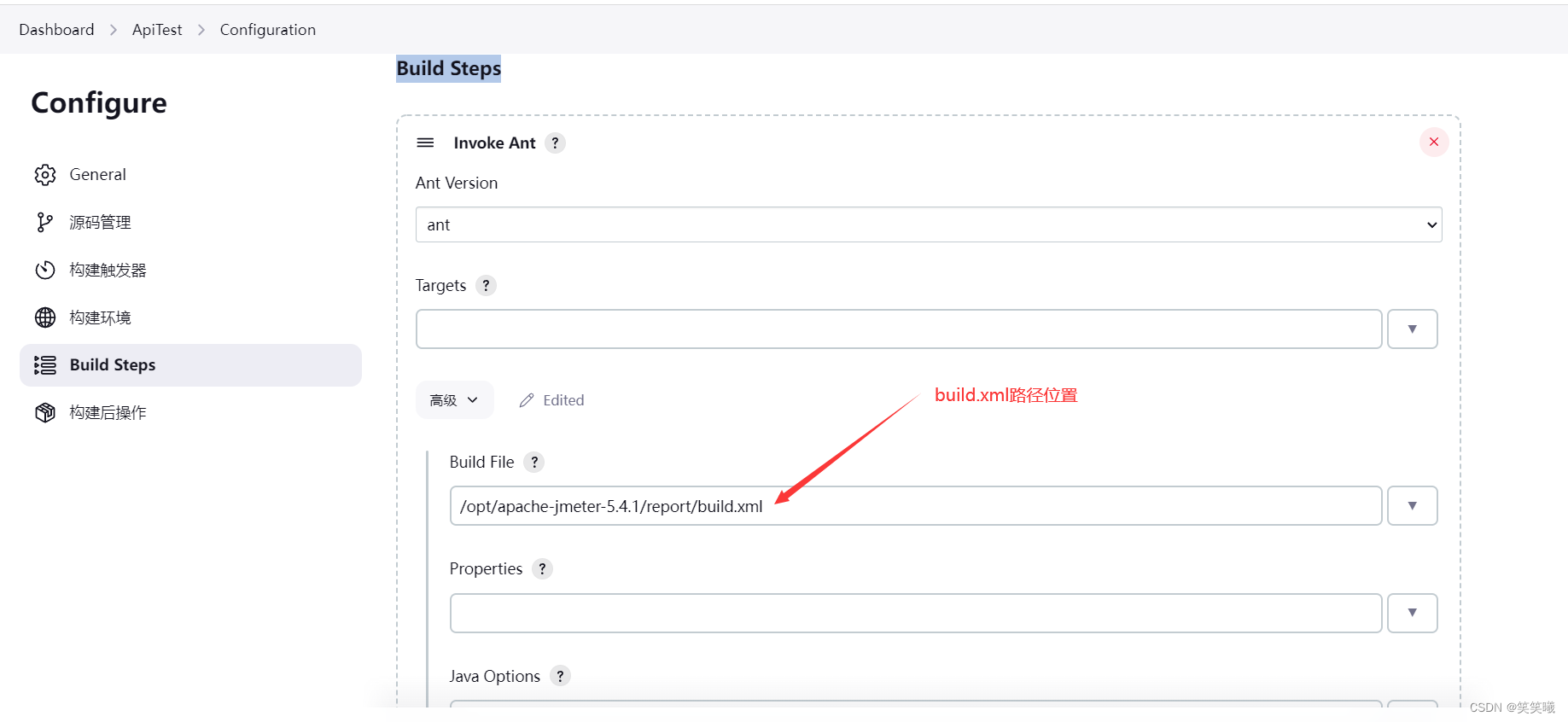最近在学习wsl,原本我看以前的教程说wsl和vmware的区别有一点就是,wsl只能使用命令行,而vmware可以实现图像化,结果我在 microsoft 官方发现现在的wsl 2已经实现了 GUI 界面,所以就来记录一下吧。
wsl 的 GUI 实现
首先我已经在 microsoft store 中下载了 wsl 版的 Ubuntu。
依次输入如下命令:
wsl -d Ubuntu
sudo apt update
sudo apt upgrade
安装 Gedit
Gedit 是 GNOME 桌面环境的默认文本编辑器。
sudo apt install gedit -y
安装 GIMP
GIMP 是一种免费的开源光栅图形编辑器,用于图像操作和图像编辑、自由形态绘图、不同图像文件格式之间的转码,以及更专业的任务。
sudo apt install gimp -y
安装 Nautilus
Nautilus 也称为 GNOME Files,是 GNOME 桌面的文件管理器。 (类似于 Windows 文件资源管理器)。
sudo apt install nautilus -y
安装 VLC
VLC 是一种免费的开源跨平台多媒体播放器和框架,可播放大多数多媒体文件。
sudo apt install vlc -y
安装 X11 应用
X11 是 Linux 窗口管理系统,这是随它一起提供的各种应用和工具的集合,例如 xclock、xcalc 计算器、用于剪切和粘贴的 xclipboard、用于事件测试的 xev 等。
sudo apt install x11-apps -y
安装适用于 Linux 的 Google Chrome
- 使用 wget 下载当前最新稳定版 :
sudo wget https://dl.google.com/linux/direct/google-chrome-stable_current_amd64.deb - 解压:
sudo dpkg -i google-chrome-stable_current_amd64.deb - 修复包:
sudo apt install --fix-broken -y - 配置包:
sudo dpkg -i google-chrome-stable_current_amd64.deb
之后输入 google-chrome 即可启动
![[外链图片转存失败,源站可能有防盗链机制,建议将图片保存下来直接上传(img-nLI8DC1x-1681721055800)(:/9431b7fba7cc48aa93e6cb21bb8fe5e2)]](https://img-blog.csdnimg.cn/6cd715bc302e45098589e0bf7a5bcfda.png)
安装适用于 Linux 的 Microsoft Edge
执行下列命令下载:
curl https://packages.microsoft.com/keys/microsoft.asc | gpg --dearmor > microsoft.gpg
sudo install -o root -g root -m 644 microsoft.gpg /usr/share/keyrings/
sudo sh -c 'echo "deb [arch=amd64 signed-by=/usr/share/keyrings/microsoft.gpg] https://packages.microsoft.com/repos/edge stable main" > /etc/apt/sources.list.d/microsoft-edge-beta.list'
sudo rm microsoft.gpg
安装 Edge:
sudo apt update
sudo apt install microsoft-edge-beta
然后输入 microsoft-edge 即可启动。
![[外链图片转存失败,源站可能有防盗链机制,建议将图片保存下来直接上传(img-smsfHOmU-1681721055802)(:/20c52b7d9ae4422a8bdce296fa867add)]](https://img-blog.csdnimg.cn/e2166ca8619f4a3585097d4641711af8.png)
安装适用于 Linux 的 FireFox
首先下载 VcXsrv ,链接:https://sourceforge.net/projects/vcxsrv/
VcXsrv 是一个Windows X server,它可以在Windows上运行Linux GUI应用程序。它的工作原理是将Linux GUI应用程序的图形界面通过X11协议传输到Windows上。
然后启动 VcXsrv :
![[外链图片转存失败,源站可能有防盗链机制,建议将图片保存下来直接上传(img-buQyJ0pD-1681721055802)(:/7e6ebcafbb124b14baaac976cfb13b8c)]](https://img-blog.csdnimg.cn/799cae005c084425a374d2a39214b7b6.png)
![[外链图片转存失败,源站可能有防盗链机制,建议将图片保存下来直接上传(img-ZsnEQ6Ap-1681721055803)(:/c8b157e4cd894468bca8609ba6e7f558)]](https://img-blog.csdnimg.cn/678add6a5c6b499fb75047f94564296c.png)
第三个界面中,可以勾选第三项或者输入 -ac :
![[外链图片转存失败,源站可能有防盗链机制,建议将图片保存下来直接上传(img-vgXPsYW5-1681721055804)(:/b2b36b79e08a4fa8958ce2cb2dad9b2c)]](https://img-blog.csdnimg.cn/00279fb49bd249d8bb73f67efd39d026.png)
打开后会是一个黑色的屏幕,暂时不管。
然后在 ubuntu 中输入命令下载 xfce4 和 firefox :
sudo apt update
sudo apt install xfce4
sudo apt install firefox
然后输入 vim ~/.bashrc 修改一些配置,在最后添加如下信息:
export DISPLAY=$(cat /etc/resolv.conf | grep nameserver | awk '{print $2}'):0
由于每次启动 wsl 的 ip 地址都可能会发生变动,因此需要如上命令实现自动获取目前的 wsl 使用的 ip 地址,从而能够实现与 xfce4 连接。
再输入如下命令:
source ~/.bashrc
那么启动 firefox 浏览器就有如下两种方法:
方法一:
在 ubuntu 中输入命令 startxfce4 ,可能会出现一些问题,解决方法参考:https://askubuntu.com/questions/1399383/how-to-install-firefox-as-a-traditional-deb-package-without-snap-in-ubuntu-22 。
如果没问题,则可以看到如下画面:
![[外链图片转存失败,源站可能有防盗链机制,建议将图片保存下来直接上传(img-lyV6vsnd-1681721055804)(:/7d50c33306ae4577b6ce44f96fb4521a)]](https://img-blog.csdnimg.cn/94e07b4242214875a6fdbcc347b5b941.png)
然后在 GUI 中找到 terminal ,输入命令 firefox ,即可启动 firefox :
![[外链图片转存失败,源站可能有防盗链机制,建议将图片保存下来直接上传(img-ffQE53qL-1681721055805)(:/880fb9e5196b4113a4325b44b049fe4b)]](https://img-blog.csdnimg.cn/1ed18b8e57e34dd88d481ce8bb9a188d.png)
同样可以在这里启动 Chrome 和 Edge:
![[外链图片转存失败,源站可能有防盗链机制,建议将图片保存下来直接上传(img-vNKjTN0m-1681721055806)(:/bcd1c80692ff44a5943ad816e05131de)]](https://img-blog.csdnimg.cn/ceaeb0c86d8d476ba90c2847b6690b4b.png)
![[外链图片转存失败,源站可能有防盗链机制,建议将图片保存下来直接上传(img-zrlk2NOs-1681721055806)(:/3a89cfd77880483d93c9dd5ac2e53b92)]](https://img-blog.csdnimg.cn/91840ca777c14c19a922a78cc019e8c6.png)
方法二:
可以直接在 ubuntu 中输入 firefox ,然后在 xfce4 中就可以看到,但是这种方式显示的 firefox 浏览器并不是完整的,因此还是推荐方法一。
![[外链图片转存失败,源站可能有防盗链机制,建议将图片保存下来直接上传(img-VJqEqzdb-1681721055807)(:/bcba26d9bfc34d40bea9410f816961a1)]](https://img-blog.csdnimg.cn/f617597047654044a388a186e2b933c3.png)
Linux GUI其背后实现的原理
看到这里,相信大家应该已经实现了前面的效果了,那么或许大家也会好奇为啥它能从命令行的形式转换到 GUI 的形式,其背后又是怎样实现的?基于此,我特地又找了一些资料,总结如下。
关于在 wsl 实现 GUI 背后的原理,就需要谈到 X Window System ,相关资料来自 Wikipedia。
这是 MIT 与1984年提出的以位图图像显示图形化界面的一套软件规范及协议。像如今一些知名的桌面环境如 GNOME(在GNOME 3.10之后也可以在 Wayland 下运行)便是基于它实现的。
由于X只是工具包及架构规范,本身并无实际参与运作的实体,所以必须有人依据此标准进行开发撰写。如此才有真正可用、可执行的实体,始可称为实现体。
X采用 C/S 的架构模型,由一个X服务器与多个X客户端程序进行通讯,服务器接受对于图形输出(窗口)的请求并反馈用户输入(键盘、鼠标、触摸屏),服务器可能是一个能显示到其他显示系统的应用程序,也可能是控制某个PC的视频输出的系统程序,也可能是个特殊硬件。
X的一大特点在于 “网络透明性”:应用程序(“客户端”应用程序)所执行的机器,不一定是用户本地的机器(显示的“服务器”)。X中所提及的“客户端”和“服务器”等字眼用词也经常与人们一般想定的相反,“服务器”反而是在用户本地端的自有机器上执行,而非是在远程的另一部机器上执行。
服务器和客户端之间的通信协议的运作对计算机网络是透明的:客户端和服务器可以在同一台计算机上,也可以不是,或许其架构和操作系统也不同,但都能运行。客户机和服务器还能够使用安全连接在互联网上安全地通讯。
为了使远端客户程序显示到本地服务器,用户一般需要启动一个终端窗口和到达远端计算机的telnet或者ssh,令其显示到用户计算机,(例如:在运行bash的远端计算机上export DISPLAY=[用户的计算机]:0)然后启动客户端。然后客户端就会连接到本地计算机,并且远端应用程序会显示到本地屏幕并被本地输入设备所控制。与之对应,本地计算机上也可以执行一个连接到远端计算机的小型代理程序,并在该端启动与执行自有需求与指定的应用程序。
因此之前在 wsl Ubuntu 中安装 VcXsrv 之后,需要输入 export DISPLAY=$(cat /etc/resolv.conf | grep nameserver | awk '{print $2}'):0 这一段命令,由于是在 wsl 中运行的 Ubuntu ,因此其对应的 ip 地址是 wsl 中的地址,如下图所示的 ip 地址才是对应的 wsl 中的地址:
![[外链图片转存失败,源站可能有防盗链机制,建议将图片保存下来直接上传(img-BN18yKDV-1681733538632)(:/1b3a7e2285ff45069678bdbcee542e2b)]](https://img-blog.csdnimg.cn/8646405df64c4240a59e541c132b8400.png)
与此同时用户计算机的 ip 地址为:
![[外链图片转存失败,源站可能有防盗链机制,建议将图片保存下来直接上传(img-P7RPUwah-1681733538633)(:/e109f83602644d2cb787dd89f67c8d4c)]](https://img-blog.csdnimg.cn/736b65ba5f3c41f5b2657b2b86ccaec1.png)
这两个是不一样的。
而对于 Xfce ,为了管理众多的窗口怎么在屏幕上显示,需要窗口管理器(Window manager)。窗口管理器可以实现一个屏幕上显示多个X程序,实现调整程序大小,标题栏,最大化,最小化,关闭按钮,虚拟桌面这些功能。没有WM,一次只能运行一个GUI程序,而且分辨率锁死,显然很不符合使用习惯。为了实现窗口之间的特效,还需要窗口合成器。窗口合成器可以制造半透明之类的特效。
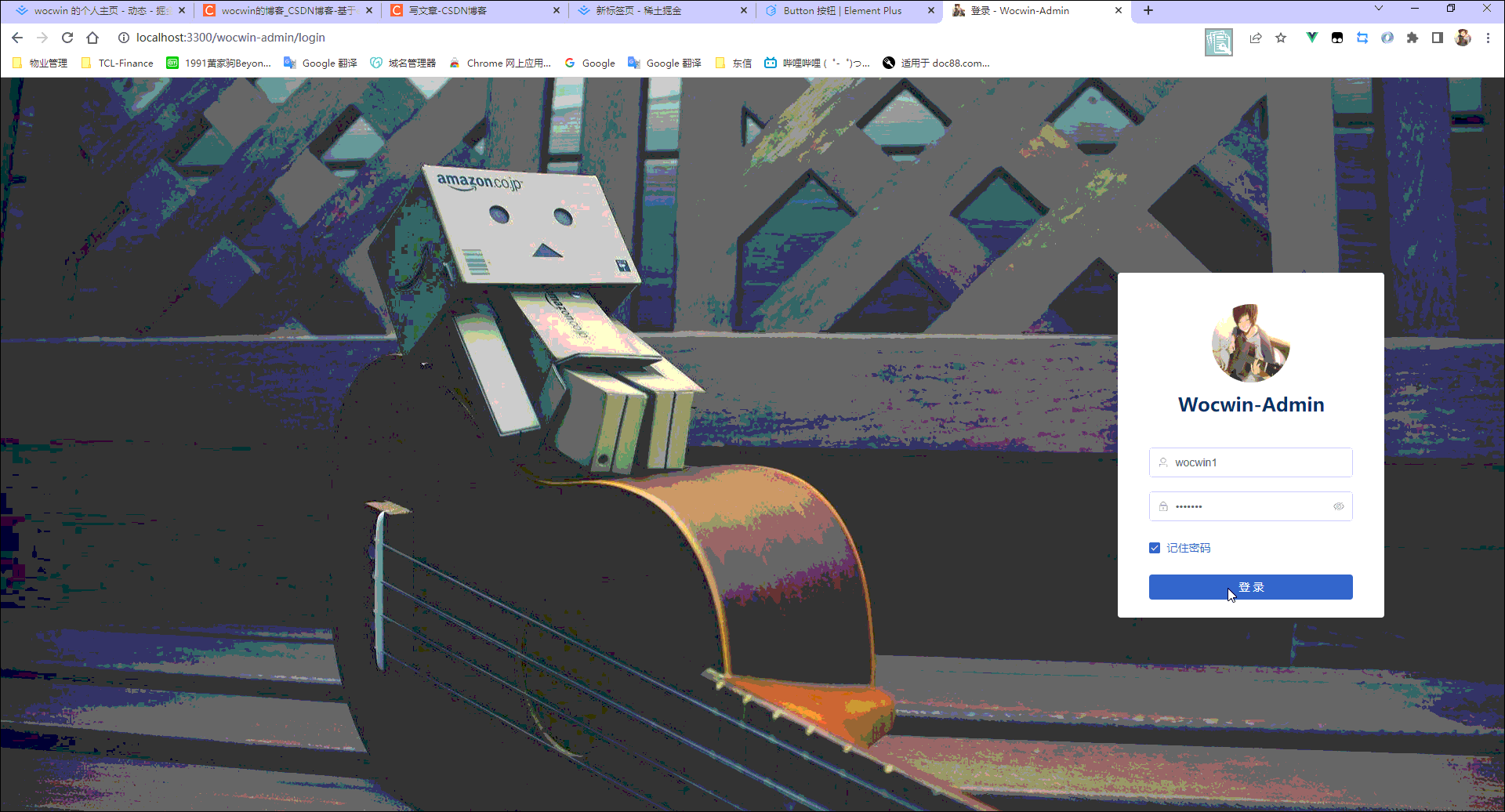

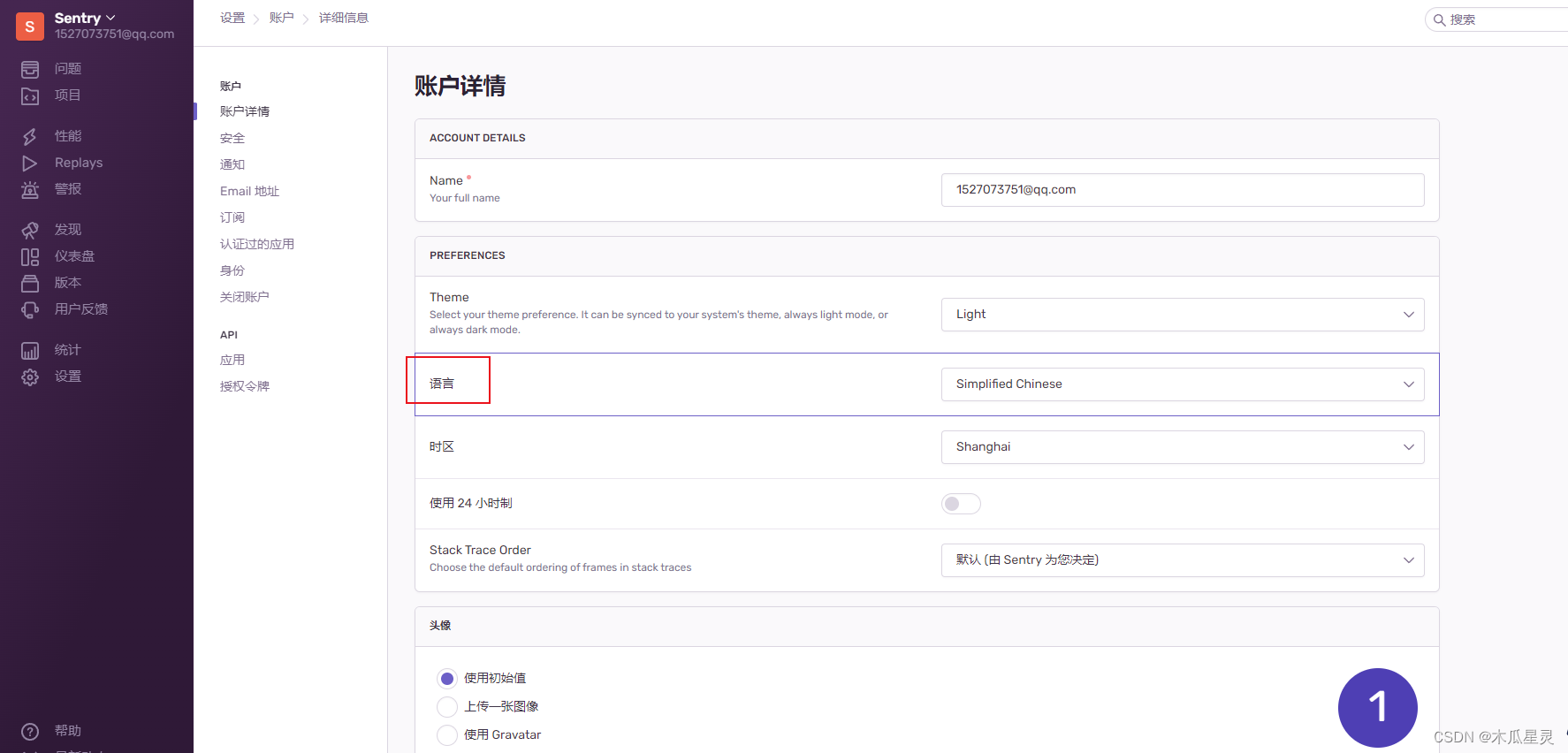
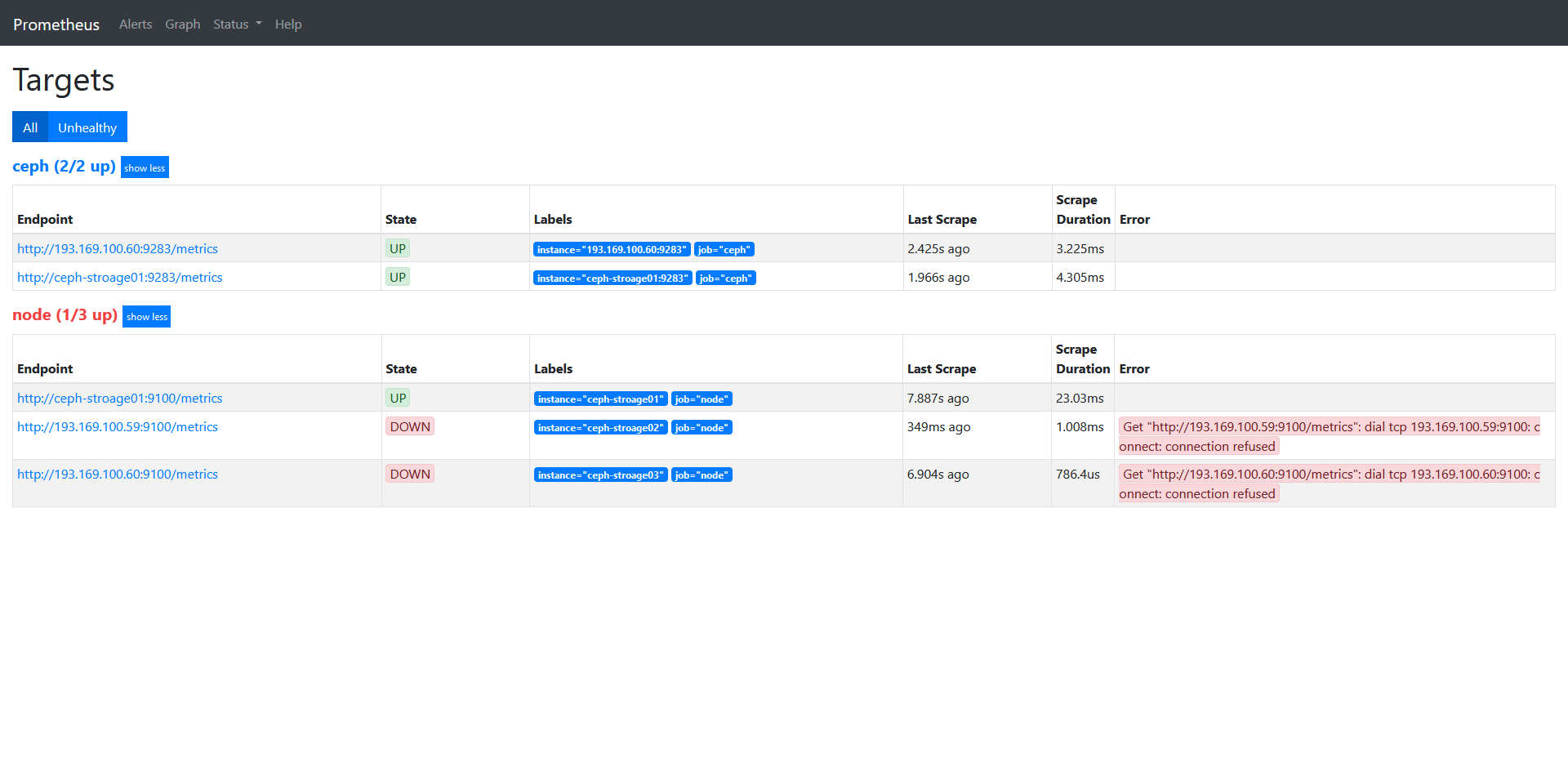
![【洛谷 P1003】[NOIP2011 提高组] 铺地毯 题解(数组+贪心算法)](https://img-blog.csdnimg.cn/img_convert/823ec298bd31c29535b292affc8edf1f.png)